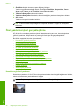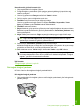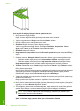User Guide
Kenarlıksız bir görüntü basmak için
1. Giriş tepsisindeki tüm kağıtları çıkarın.
2. Fotoğraf kağıdını yazdırılacak yüzü aşağıya gelecek şekilde giriş tepsisinin sağ
tarafına yerleştirin.
3. Yazılım uygulamanızın Dosya menüsünde Yazdır'ı tıklatın.
4. Ürünün seçilen yazıcı olduğundan emin olun.
5. Özellikler iletişim kutusunu açan düğmeyi tıklatın.
Yazılım uygulamanıza bağlı olarak, bu düğ
me Özellikler, Seçenekler, Yazıcı
Ayarı veya Yazıcı ya da Tercihler olarak adlandırılabilir.
6. Özellikler sekmesini tıklatın.
7. Boyut listesinde, giriş tepsisine yüklenmiş olan fotoğraf kağıdının boyutunu tıklatın.
Belirtilen boyuta kenarlıksız bir görüntü yazdırılabilirse, Kenarlıksız yazdırma onay
kutusu etkinleştirilir.
8. Kağıt Türü açılan listesinde, Diğer seçeneğini tıklatıp uygun kağıt türünü seçin.
Not Kağıt türü Düz kağıt olarak veya fotoğraf kağıdından farklı bir kağıda
ayarlandıysa, kenarlıksız görüntü yazdıramazsınız.
9. Seçilmediyse, Kenarlıksız yazdırma onay kutusunu seçin.
Kenarlıksız kağıt boyutu ve kağıt türü uyumlu değilse ürün yazılımı bir uyarı mesajı
görüntüler ve farklı bir tür ya da boyut seçmenize izin verir.
10. OK'i tıklattıktan sonra, Yazdır iletişim kutusunda Yazdır'ı veya OK'i tıklatın.
Not Kullanılmamış fotoğraf kağıtlarını giriş tepsisinde bırakmayın. Kağıtlar
kıvrılmaya başlayabilir ve bu durum çıktılarınızın kalitesini düşürebilir. Fotoğraf
kağıtları, yazdırma öncesinde düz olmalıdır.
İlgili konular
“
Fotoğraf kağıdı yükleme” sayfa 26
Düz kağıda fotoğraf yazdırma
HP All-in-One ile düz kağıtlara fotoğraf yazdırabilirsiniz.
Düz kağıda fotoğraf yazdırma
1. Giriş tepsisindeki tüm kağıtları çıkarın ve düz kağıdı yazdırılacak yüzü alta gelecek
şekilde yükleyin.
Özel yazdırma işleri gerçekleştirme 39
Yazdır